Affinity Designer2在图片上插入图形的方法
时间:2023-11-07 14:06:41作者:极光下载站人气:43
Affinity Designer2是一款强大的图像处理软件,在该软件中进行图形图像的处理是很方便的,提供的功能很丰富,在该软件中可以直接将需要编辑的图片添加到Affinity Designer2中,之后可以通过在添加的图片上进行各种图形的添加和编辑,添加到图片上的图形是可以进行大小和位置的调整的,以及还可以将图形进行颜色的修改和不透明度的设置,让我们的图形更加的贴合图片,下方是关于如何使用Affinity Designer2在图片上插入图形的具体操作方法,如果你需要的情况下可以看看方法教程,希望对大家有所帮助。
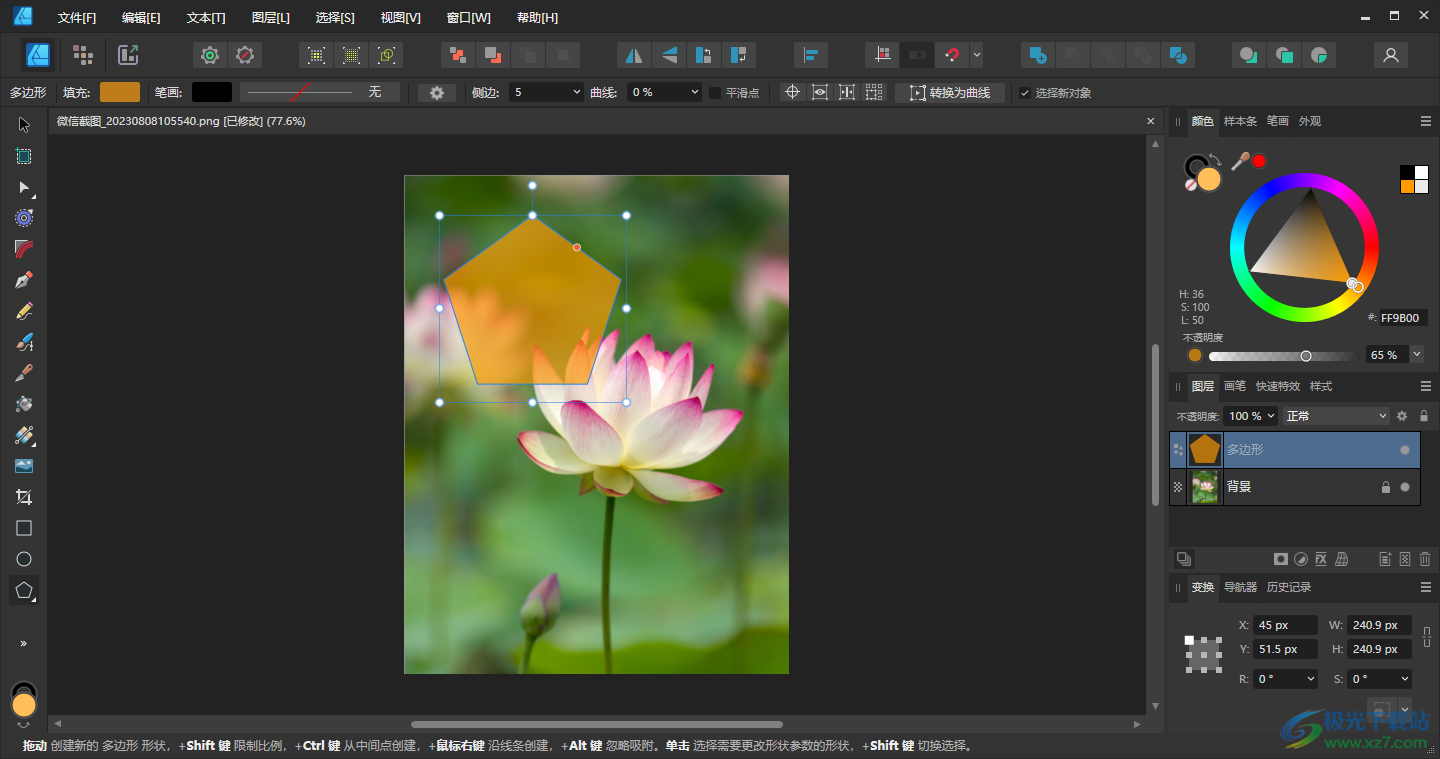
方法步骤
1.直接打开Affinity Designer2,之后将页面顶部的【文件】选项点击打开,选择【打开】选项,将我们的图片添加进来。
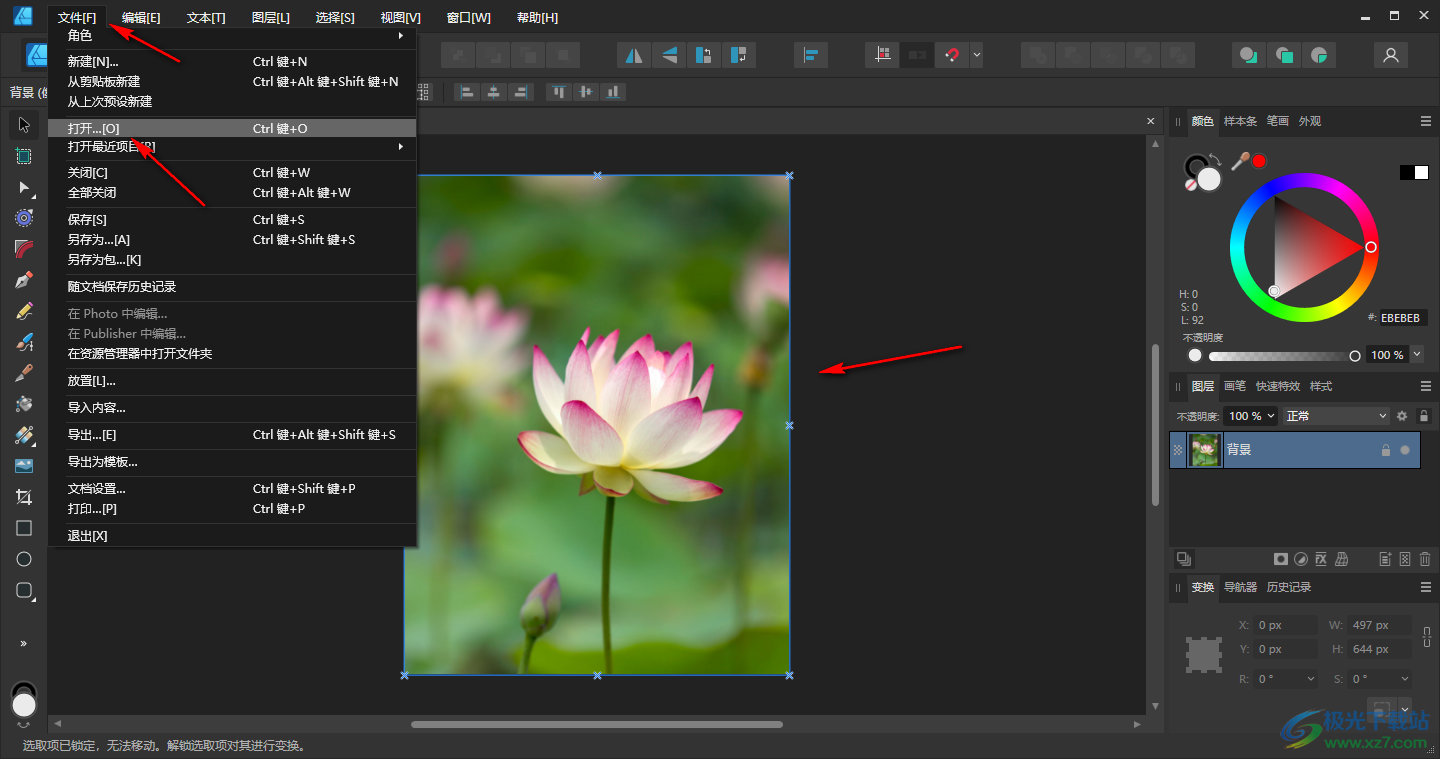
2.将图片添加进来之后,在左侧工具栏中选择图形形状的图标工具进行右键点击。
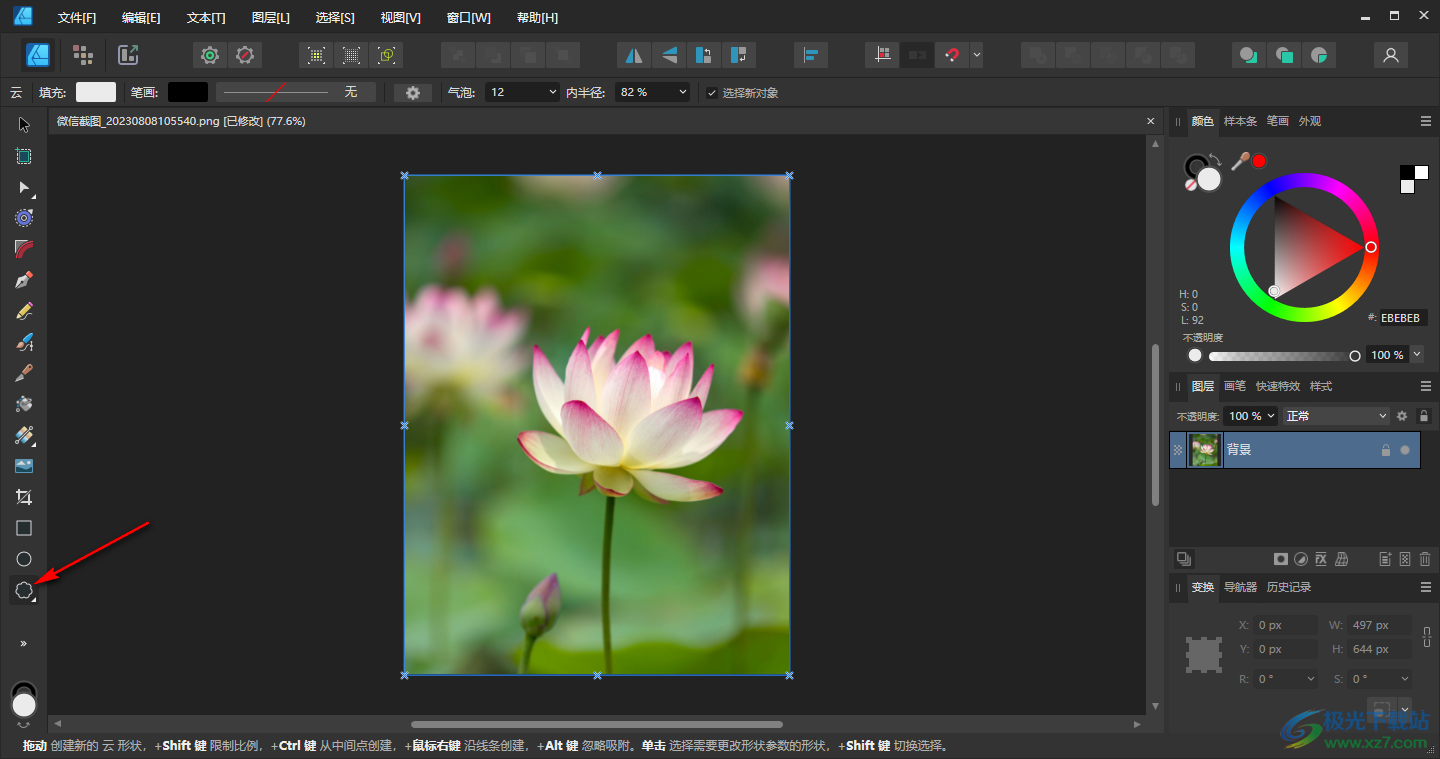
3.这时,在打开的窗口中,即可查看到自己喜欢的图形,将自己喜欢的图片进行鼠标左键点击选中。
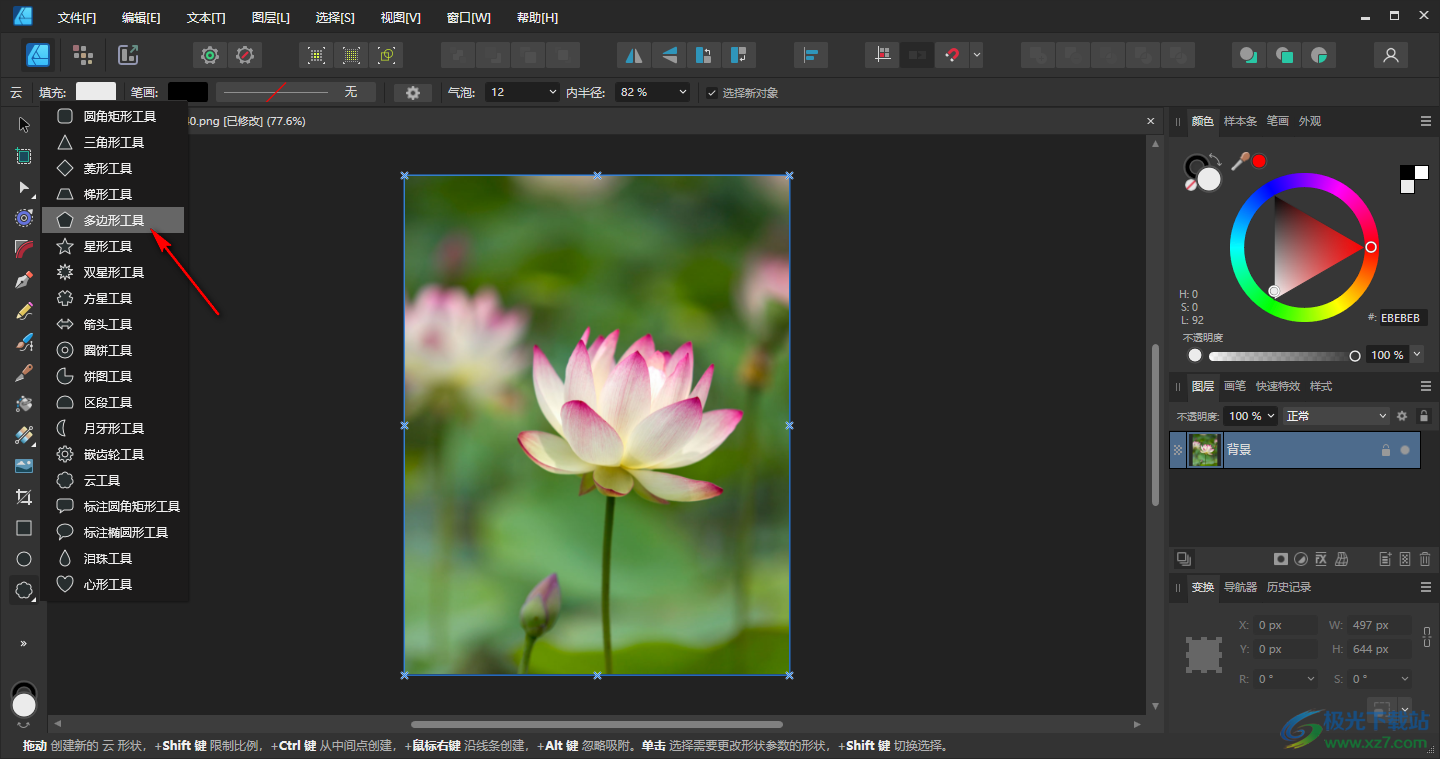
4.之后按下键盘上的shift键,再使用鼠标左键在图片上进行绘制一个图形形状就好了,如图所示。
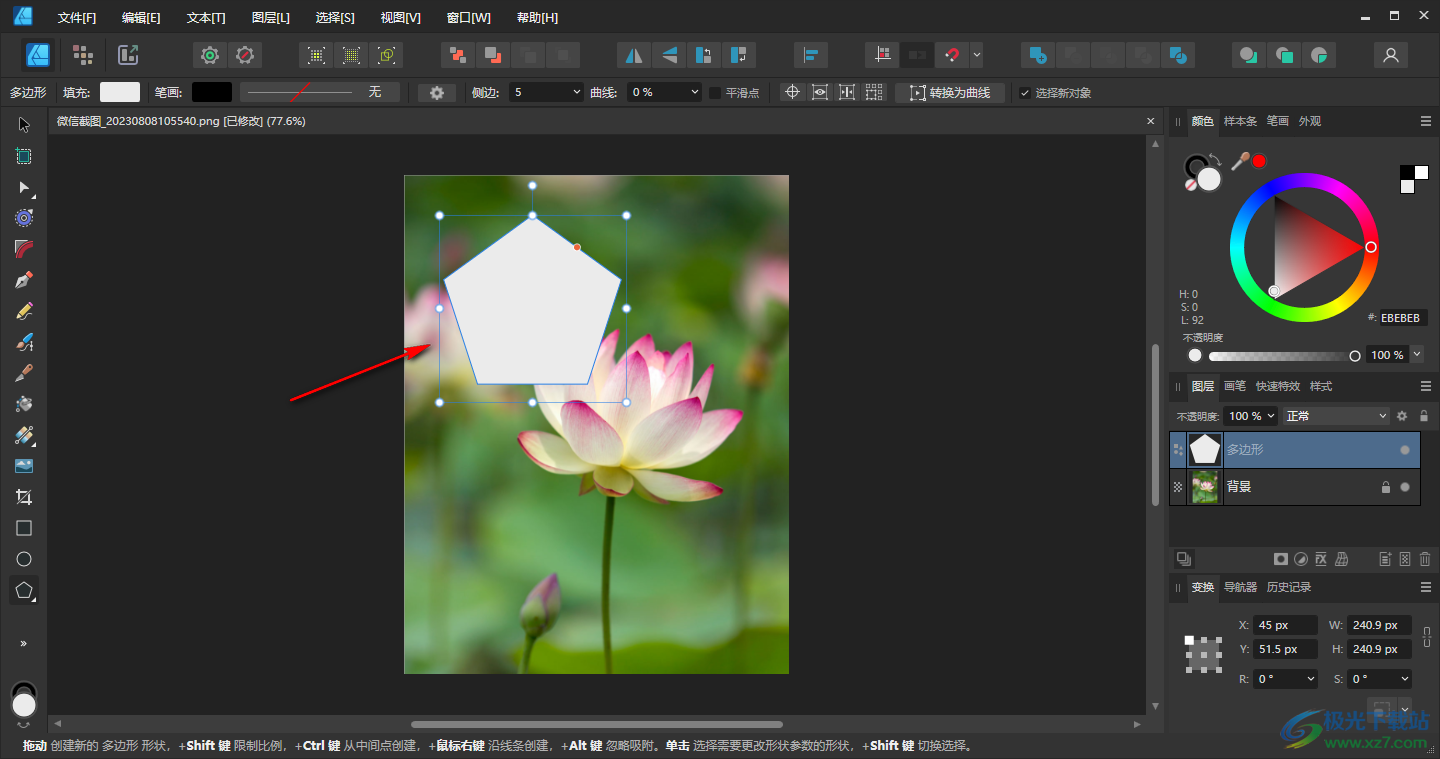
5.之后,你可以在右侧的窗口中,选择自己喜欢的颜色给图形进行填充,以及可以将不透明度的参数进行设置一下,那么我们的图形就会有所改变,如图所示。
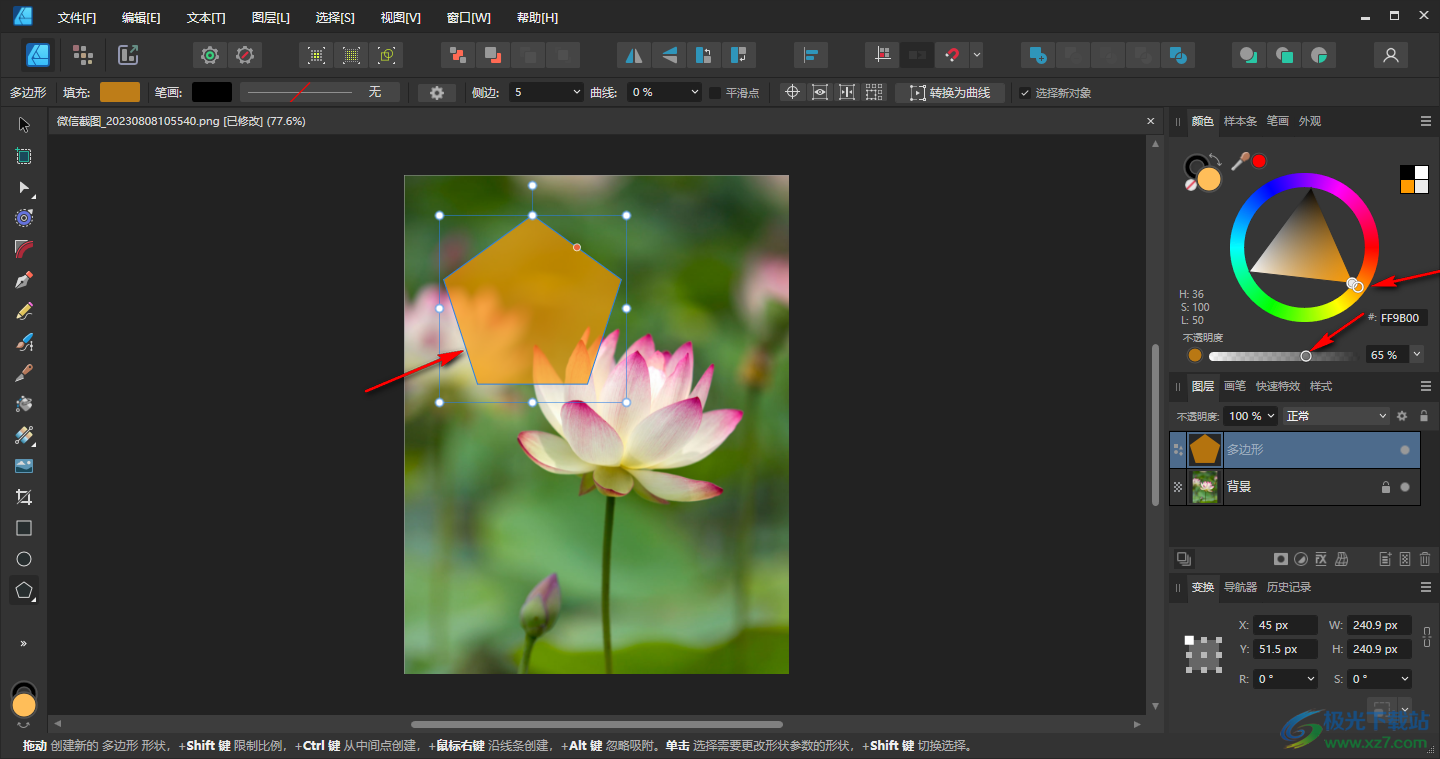
以上就是关于如何使用Affinity Designer2在图片上添加图形的具体操作方法,很多小伙伴在使用Affinity Designer2的过程中,会进行图片的设计,在设计的过程中可以将需要的图形绘制在图片上显示,感兴趣的话可以操作试试。

大小:539 MB版本:v2.1.1.1847 环境:WinXP, Win7, Win8, Win10, WinAll
- 进入下载
相关推荐
相关下载
热门阅览
- 1百度网盘分享密码暴力破解方法,怎么破解百度网盘加密链接
- 2keyshot6破解安装步骤-keyshot6破解安装教程
- 3apktool手机版使用教程-apktool使用方法
- 4mac版steam怎么设置中文 steam mac版设置中文教程
- 5抖音推荐怎么设置页面?抖音推荐界面重新设置教程
- 6电脑怎么开启VT 如何开启VT的详细教程!
- 7掌上英雄联盟怎么注销账号?掌上英雄联盟怎么退出登录
- 8rar文件怎么打开?如何打开rar格式文件
- 9掌上wegame怎么查别人战绩?掌上wegame怎么看别人英雄联盟战绩
- 10qq邮箱格式怎么写?qq邮箱格式是什么样的以及注册英文邮箱的方法
- 11怎么安装会声会影x7?会声会影x7安装教程
- 12Word文档中轻松实现两行对齐?word文档两行文字怎么对齐?
网友评论